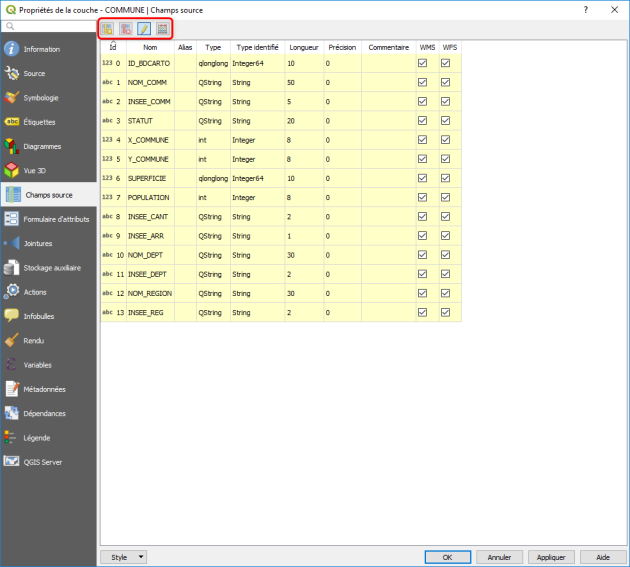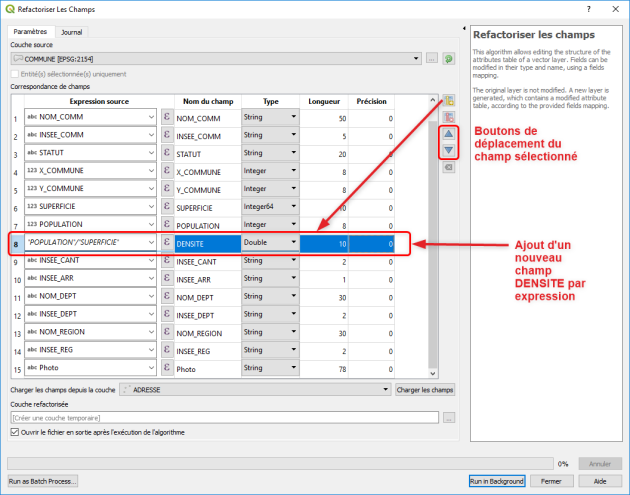Création, suppression et modification des champs d'une table attributaire
Création et modification d'un champ (nouvelle colonne)
La création d'un nouveau champ peut se faire de deux manières : soit en passant par la table d'attribut, soit en utilisant la calculatrice de champ (examinée à la séquence suivante).
La première méthode consiste donc à utiliser la barre d'outils située en haut de la table d'attributs de chaque couche :
Il faut d'abord entrer en mode édition en cliquant sur l'outil d'édition qui se trouve dans cette barre d'outils ;
Puis pour créer un nouveau champ, il faut cliquer sur l'outil
« Ajouter un champ (Ctrl+W) »
.
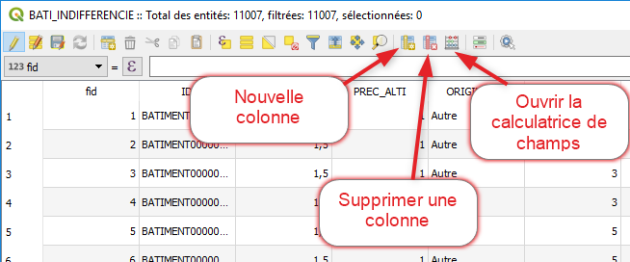
En cliquant sur cette icône, la fenêtre suivante apparaît.

Renseigner le nom du nouveau champ à créer : ici NOM_USUEL. Un commentaire (non obligatoire) peut être ajouté.
Choisir le type de champ parmi la liste déroulante des valeurs :
Nombre entier (entier)
Nombre décimal (réel)
Texte (chaîne de caractères)
Date
Date et heure
Booléen
Choisir la largeur du champ en nombre de caractères.
Cliquer sur OK.
Le nouveau champ créé apparaît le plus à droite dans la table attributaire. Par défaut, les valeurs sont NULL (cette valeur peut être modifiée dans les options générales).
Lorsque la nouvelle colonne est créée, il est possible de modifier les valeurs de cet attribut soit en utilisant le formulaire de saisie comme cela a été vu précédemment, soit en utilisant la calculatrice de champ qui permet d'effectuer des calculs à partir des valeurs des attributs déjà saisis et de diverses fonctions. Cet outil, très puissant, est examiné à la séquence suivante.
nb : on peut utiliser directement sur la calculatrice de champs sans mettre au préalable la couche en mode édition, QGIS indiquera qu'une validation basculera la couche en mode édition.
Suppression d'un champ (d'une colonne)
Pour supprimer un champ (une colonne de la table d'attributs), il faut utiliser le bouton « Supprimer le champ (Ctrl+L) »
situé à droite du bouton de création. La fenêtre suivante s'ouvre pour sélectionner le ou les champs qui doivent être supprimés :
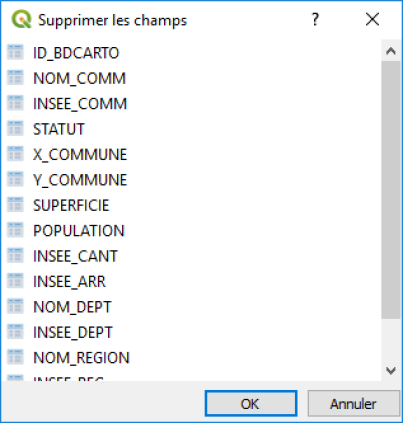
Cliquer sur OK pour valider la choix des colonnes à supprimer.
Remarque :
Les commandes de création et de suppression de champs sont également accessibles par l'onglet « Champs source »
des propriétés de la couche.
Le bouton « Supprimer le champ »
fonctionne différemment, puisqu'il supprime directement le champ sur lequel on est positionné, sans passer par la fenêtre "Supprimer les attributs".
Complément : Aller plus loin sur les modifications dans une table...
Toujours dans l'onglet Champs source, en fonction du type de la couche (SHP par exemple), il peut être possible de modifier le nom d'un champs en double-cliquant sur le nom du champ en mode d'édition.
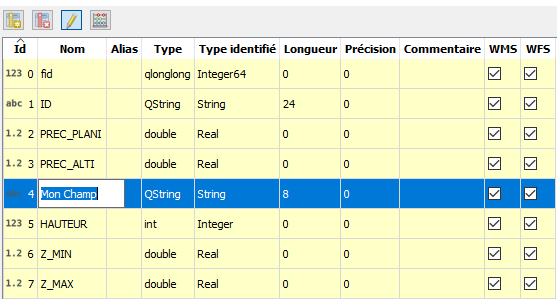
Pour modifier l'ordre des champs dans une couche, on peut faire un clic-droit sur le nom d'un champ puis cliquer sur "organiser les colonnes" dans la table attributaire mais il existe aussi l'algorithme 'Refactoriser les champs' disponible dans le menu 'vecteur -> Outils de gestion de données' (version packagée Ministère) ou dans les algorithmes de traitement.
Cet algorithme permet de créer une nouvelle couche déduite d'une couche existante avec modification des champs y compris par expression .